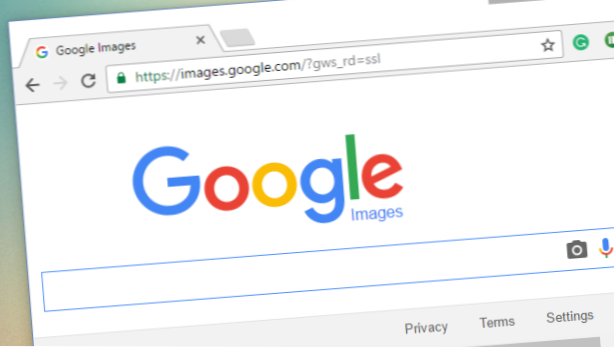
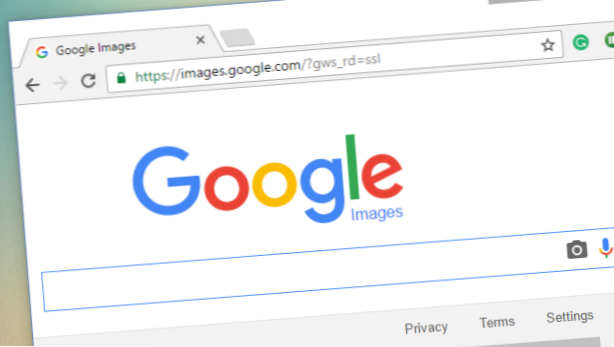
Utan tvekan är Google den sökmotor som de flesta användare går till när de vill göra en snabb sökning efter idéer, nyckelord, bilder, ljud eller nästan vad som helst. Google kan även söka efter bild istället för sökord. Antag att du har en bild på din dator och du vill se om bilden redan används av andra webbplatser på webben. Med Google kan du söka efter bilden med hjälp av bildfilen från datorn. Googles Reverse Image Search-funktion tillåter användare att ladda upp bilder så att Google kan analysera bildfilen och returnera resultat baserat på sökmotorns analys. Använd stegen i den här handledningen för att göra en Google Reverse Image Search.
Det finns tre sätt att göra en Google-omvänd bildsökning:
Uppladdning och bild till Google
Dra och släppa av bild till Google Image Search Box
Högerklicka på en bild som används på en webbplats
Hur man gör en omvänd bildsökning genom att ladda upp till Google
Gör en omvänd bilduppsökning på Google genom att göra följande:
1.Gå till Google.
2.Sök för något ord i Googles sökruta.
3. På resultatsidan klickar du på Bild flik.
4. Du är nu på Googles bildsökning funktion.
5. Klicka på kamera knappen på höger sida av sökknappen.
6. Klicka på Ladda upp med bild flik.
7. Klicka på Välj FIL knapp.
8.Leta reda på bilden som du vill söka. Klicka på filen.
9. Klicka på Öppna knappen för att initiera uppladdning.
10.Wait för ladda upp att slutföra.
11.Sökresultat för den uppladdade bilden visas. Sidor som innehåller matchningsbilderna kommer också att finnas i sökresultaten. Du är färdig.
Hur man gör en omvänd bildsökning genom att dra och släppa
För att använda dra och släpp för att utföra en Google-omvänd bildsökning, följ dessa steg:
1.Gå till Google.
2.Sök efter vilket ord som helst i Googles sökruta.
3. På resultatsidan klickar du på Bild flik.
4. Du är nu på Googles bildsökning funktion.
5.Gå till din favorit bildfilens plats.
6.Klicka, håll och dra den valda bildfilen till Googles sökknapp.
7.Den bilden kommer nu att laddas upp till Googles servrar. Vänta på att uppladdningen ska slutföras.
8. Den Resultat för bildfilen kommer nu att visas inklusive webbsidor som använder den matchade bilden. Du är färdig.
Hur man gör en omvänd bildsökning genom att högerklicka på en bild
Gör en omvänd bildsökning med hjälp av en bildfil på en webbplats genom att följa dessa steg:
1. Gå till webbplats där bilden som du vill söka är inbäddad.
2.Högerklicka på målbilden.
3. Klicka på Sök på Google för den här bilden alternativ.
4. En ny flik öppnas och kommer att visa Resultat av omvänd bildsökning. Du är färdig.
Om du har frågor med något av stegen ovan, lämna oss ett meddelande i kommentarfältet.

